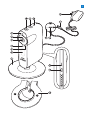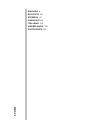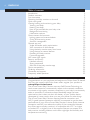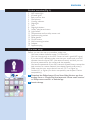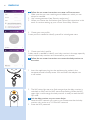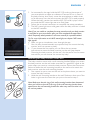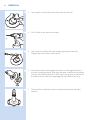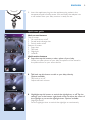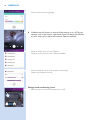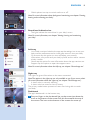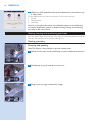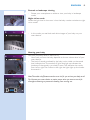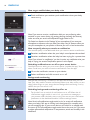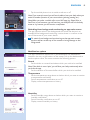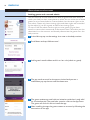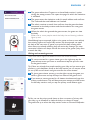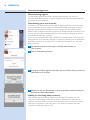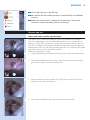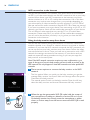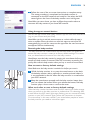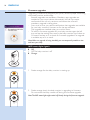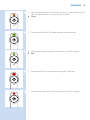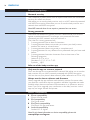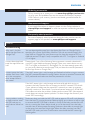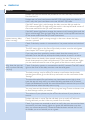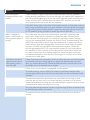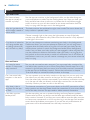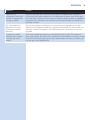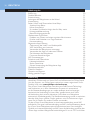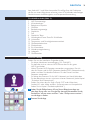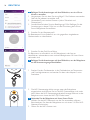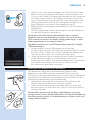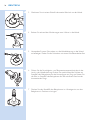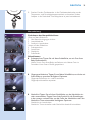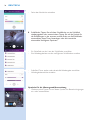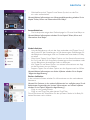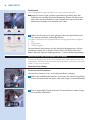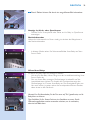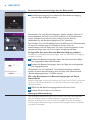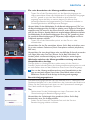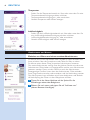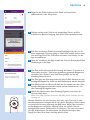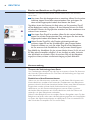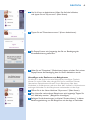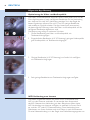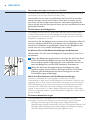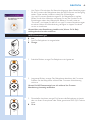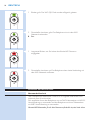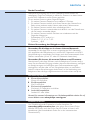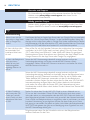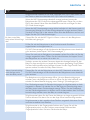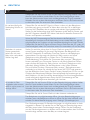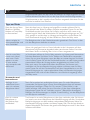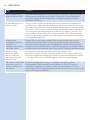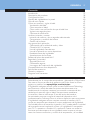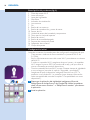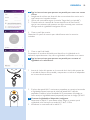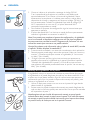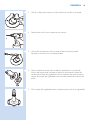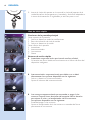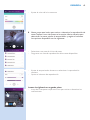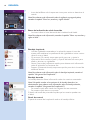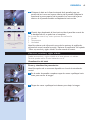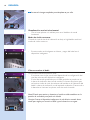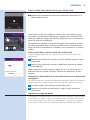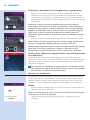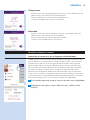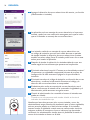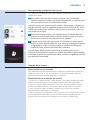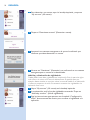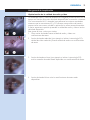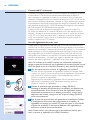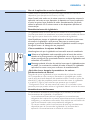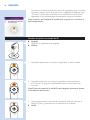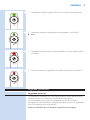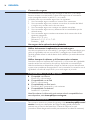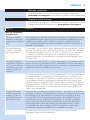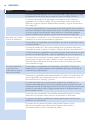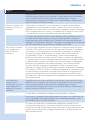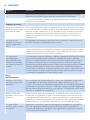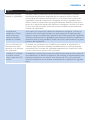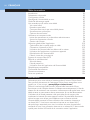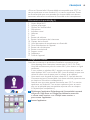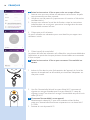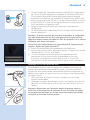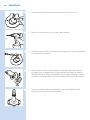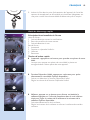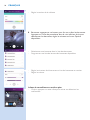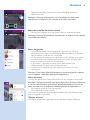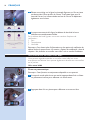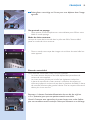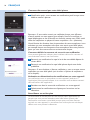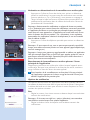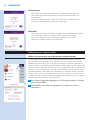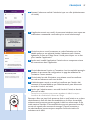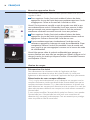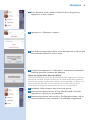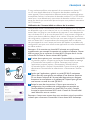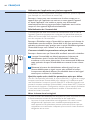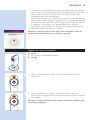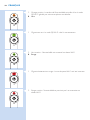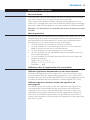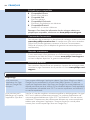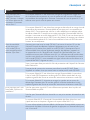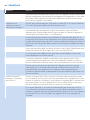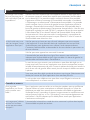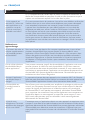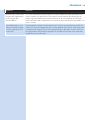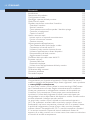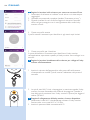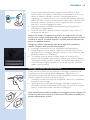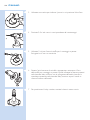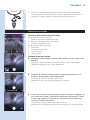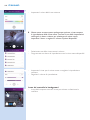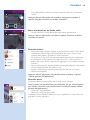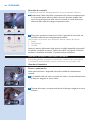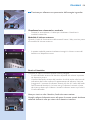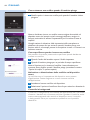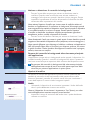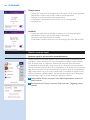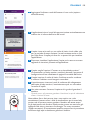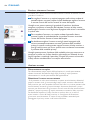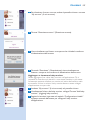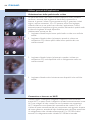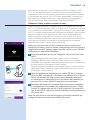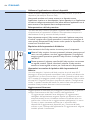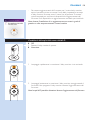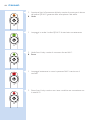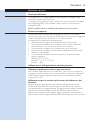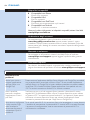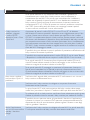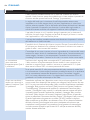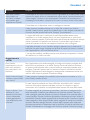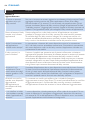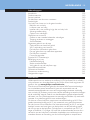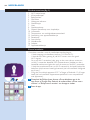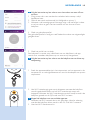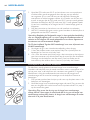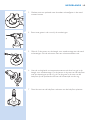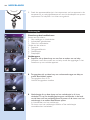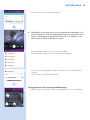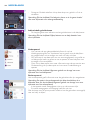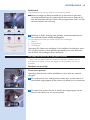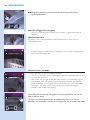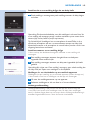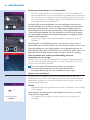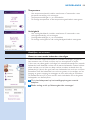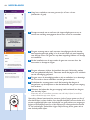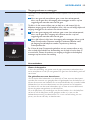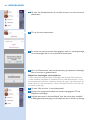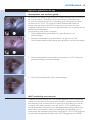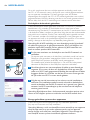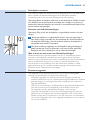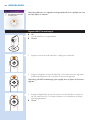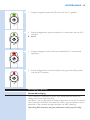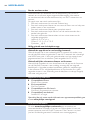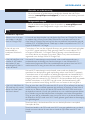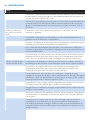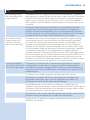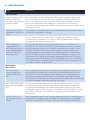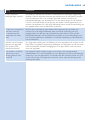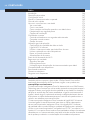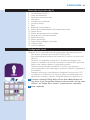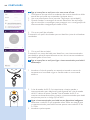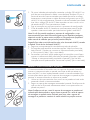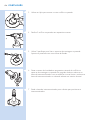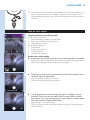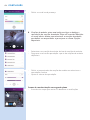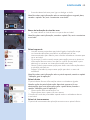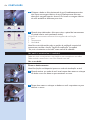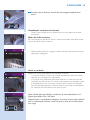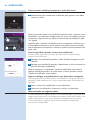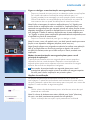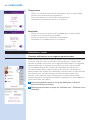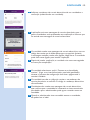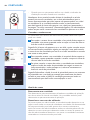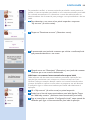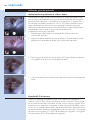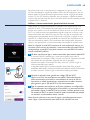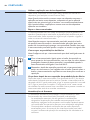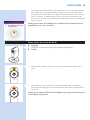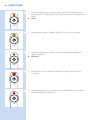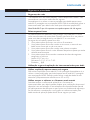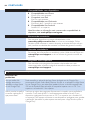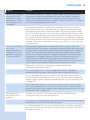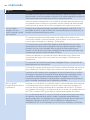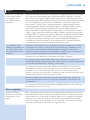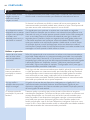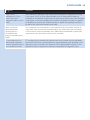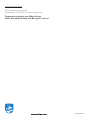La pagina si sta caricando...
La pagina si sta caricando...
La pagina si sta caricando...
La pagina si sta caricando...
La pagina si sta caricando...
La pagina si sta caricando...
La pagina si sta caricando...
La pagina si sta caricando...
La pagina si sta caricando...
La pagina si sta caricando...
La pagina si sta caricando...
La pagina si sta caricando...
La pagina si sta caricando...
La pagina si sta caricando...
La pagina si sta caricando...
La pagina si sta caricando...
La pagina si sta caricando...
La pagina si sta caricando...
La pagina si sta caricando...
La pagina si sta caricando...
La pagina si sta caricando...
La pagina si sta caricando...
La pagina si sta caricando...
La pagina si sta caricando...
La pagina si sta caricando...
La pagina si sta caricando...
La pagina si sta caricando...
La pagina si sta caricando...
La pagina si sta caricando...
La pagina si sta caricando...
La pagina si sta caricando...
La pagina si sta caricando...
La pagina si sta caricando...
La pagina si sta caricando...
La pagina si sta caricando...
La pagina si sta caricando...
La pagina si sta caricando...
La pagina si sta caricando...
La pagina si sta caricando...
La pagina si sta caricando...
La pagina si sta caricando...
La pagina si sta caricando...
La pagina si sta caricando...
La pagina si sta caricando...
La pagina si sta caricando...
La pagina si sta caricando...
La pagina si sta caricando...
La pagina si sta caricando...
La pagina si sta caricando...
La pagina si sta caricando...
La pagina si sta caricando...
La pagina si sta caricando...
La pagina si sta caricando...
La pagina si sta caricando...
La pagina si sta caricando...
La pagina si sta caricando...
La pagina si sta caricando...
La pagina si sta caricando...
La pagina si sta caricando...
La pagina si sta caricando...
La pagina si sta caricando...
La pagina si sta caricando...
La pagina si sta caricando...
La pagina si sta caricando...
La pagina si sta caricando...
La pagina si sta caricando...
La pagina si sta caricando...
La pagina si sta caricando...
La pagina si sta caricando...
La pagina si sta caricando...
La pagina si sta caricando...
La pagina si sta caricando...
La pagina si sta caricando...
La pagina si sta caricando...
La pagina si sta caricando...
La pagina si sta caricando...
La pagina si sta caricando...
La pagina si sta caricando...
La pagina si sta caricando...
La pagina si sta caricando...
La pagina si sta caricando...
La pagina si sta caricando...
La pagina si sta caricando...
La pagina si sta caricando...
La pagina si sta caricando...
La pagina si sta caricando...
La pagina si sta caricando...
La pagina si sta caricando...
La pagina si sta caricando...
La pagina si sta caricando...
La pagina si sta caricando...
La pagina si sta caricando...
La pagina si sta caricando...
La pagina si sta caricando...
La pagina si sta caricando...
La pagina si sta caricando...
La pagina si sta caricando...
La pagina si sta caricando...
La pagina si sta caricando...
La pagina si sta caricando...
La pagina si sta caricando...
La pagina si sta caricando...
La pagina si sta caricando...
La pagina si sta caricando...
La pagina si sta caricando...
La pagina si sta caricando...
La pagina si sta caricando...
La pagina si sta caricando...
La pagina si sta caricando...
La pagina si sta caricando...
La pagina si sta caricando...

112
Sommario
Introduzione 112
Panoramica del prodotto 113
Congurazione iniziale 113
Montaggio a parete del baby monitor 115
Guida di avvio rapido 117
Guardare, ascoltare e controllare il bambino 120
Guardare il bambino 120
Sentire il bambino 121
Come ottenere una notica quando il bambino piange 122
Controllo in background 122
Opzioni di notica 123
Utenti e account ospiti 124
Invitare ospiti e un secondo amministratore 124
Fornire e rimuovere l’accesso 126
Gestione account 126
Utilizzo generale dell’applicazione 128
Ottimizzazione della qualità audio e video 128
Connessione a Internet tra Wi-Fi 128
Utilizzare il baby monitor lontano da casa 129
Utilizzare l’applicazione su diversi dispositivi 130
Reimpostazione del baby monitor 130
Aggiornamenti rmware 130
Condizioni della spia dello stato del Wi-Fi 131
Sicurezza e privacy 133
Sicurezza della rete 133
Password complesse 133
Utilizzo sicuro dell’applicazione del baby monitor 133
Dispositivi compatibili 134
Ordinazione degli accessori 134
Garanzia e assistenza 134
Domande frequenti 134
Introduzione
Congratulazioni per l’acquisto e benvenuti in Philips Avent! Per trarre il
massimo vantaggio dall’assistenza Philips Avent, registrate il vostro prodotto
su www.philips.com/welcome.
Lo smart baby monitor uGrow utilizza la nuova tecnologia SafeConnect
per il funzionamento sulla rete. Regola automaticamente le condizioni
di rete per mantenere un collegamento costante e di alta qualità con
il bambino. Se la connessione si interrompe, cerca continuamente di
ripristinarla. L’utilizzo della larghezza di banda è stato ottimizzato per
salvaguardare la carica della batteria del dispositivo mobile. Funziona anche
se state utilizzando il telefono per altre attività.
Lo smart baby monitor uGrow richiede una connessione Internet e
Wi-Fi. Per prestazioni eccellenti dello smart baby monitor uGrow, sono
fondamentali una buona connessione a Internet e Wi-Fi: se questa è bassa,
la qualità del collegamento fra app uGrow e baby monitor potrebbe
risultare ridotta. È compatibile con iOS 7 e versioni successive o Android
4.1 e versioni successive. Dispone di tutte le tradizionali funzioni di
supporto di un baby monitor, tra cui ninne nanne, luce notturna multicolore
e controllo di umidità e temperatura.
ITALIANO

Panoramica del prodotto (g. 1)
1 Spia dello stato del Wi-Fi
2 Luci a raggi infrarossi
3 Obiettivo del baby monitor
4 Microfono
5 Indicatore di visualizzazione
6 Luce notturna
7 Piede
8 Pulsante luce notturna
9 Pulsante di riproduzione/pausa ninna nanna
10 Sensore luminoso
11 Sensore di temperatura e umidità
12 Presa dello spinotto
13 Pulsante reset
14 Pulsante on/off
15 Staffa per montaggio a parete
16 Adattatore
17 Spinotto
Congurazione iniziale
Prima di avviare la procedura di congurazione, assicuratevi di:
- avere un accesso a Internet wireless (Wi-Fi a 2,4 GHz);
- trovarvi in prossimità del router Wi-Fi per avere un buon segnale Wi-Fi;
- Se utilizzate un ripetitore Wi-Fi, assicuratevi di disporre di router e
ripetitore Wi-Fi con stesso SSID (nome della rete) e di utilizzare la
stessa password per entrambi.
- Avere a portata di mano la password della rete Wi-Fi; collegate sempre
il baby monitor a una rete protetta (consultate il capitolo “Sicurezza e
privacy”).
- Controllare che il dispositivo disponga di iOS 7 o versione successiva,
o Android 4.1 o versione successiva (per vericare la compatibilità del
dispositivo, consultate il capito “Compatibilità del dispositivo”).
1 Scaricate l’applicazione Philips Avent uGrow Smart Baby Monitor
dall’App Store o da Google Play. Utilizzate le parole chiave
“Smart monitor uGrow” o “Smart monitor Philips” per trovare
l’applicazione.
2 Avviate l’applicazione.
ITALIANO 113

3 Seguite le istruzioni sullo schermo per creare un account uGrow.
1 Accertatevi di utilizzare un indirizzo e-mail attivo a cui siete sempre
raggiungibili.
2 Utilizzate una password complessa (vedete “Sicurezza e privacy”).
3 Quando ricevete l’e-mail di verica, seguite le istruzioni riportate
nell’e-mail per proseguire con la congurazione dello smart baby
monitor uGrow.
4 Create un prolo utente.
Il prolo utente è necessario per identicarvi agli utenti ospiti invitati.
5 Create un prolo per il bambino.
Il nome del bambino è necessario per identicare il baby monitor
nell’applicazione, soprattutto quando più baby monitor sono collegati a un
account.
4 Seguite le istruzioni visualizzate sullo schermo per collegare il baby
monitor all’alimentazione.
1 Inserite lo spinotto dell’apparecchio nella presa dell’unità sensore
di temperatura e umidità. Quindi, inserite l’adattatore nella presa di
corrente.
2 La spia di stato Wi-Fi inizia a lampeggiare in arancione quando il baby
monitor è acceso. Attendete che smetta di lampeggiare. Quando la
luce della spia è arancione sso, il baby monitor è pronto per leggere il
codice QR Wi-Fi.
5 Eseguite il collegamento del baby monitor al vostro dispositivo.
1 Selezionate la rete Wi-Fi che desiderate utilizzare. Il baby monitor
funziona solo su una rete Wi-Fi a 2,4 GHz.
2 Inserite la password della connessione Wi-Fi.
ITALIANO114

3 Come indicato dall’applicazione, tenete il codice QR Wi-Fi sullo
schermo dello smartphone o del tablet a una distanza di circa 20 cm
davanti all’obiettivo del baby monitor. Muovete lentamente lo
smartphone o il tablet più vicino o più lontano dall’obiettivo afnché il
codice QR Wi-Fi sia letto correttamente. A lettura del codice QR Wi-Fi
avvenuta, il sistema riproduce un breve segnale acustico e la spia di
stato Wi-Fi inizia a lampeggiare in verde.
4 Seguite le istruzioni visualizzate sullo schermo per completare la
procedura di congurazione.
5 La spia di stato Wi-Fi diventa verde sso quando il baby monitor è
collegato alla rete Wi-Fi.
Nota: se non riuscite a completare la procedura di congurazione e il baby
monitor non si collega al dispositivo dopo aver seguito le istruzioni di cui sopra,
consultate la sezione “Domande frequenti” in questo manuale dell’utente per
trovare una possibile soluzione.
Consiglio: per ulteriori informazioni sulla spia di stato Wi-Fi, consultate il
capitolo “Condizioni della spia dello stato del Wi-Fi”.
6 Il passaggio successivo è un tour introduttivo dell’applicazione.
7 Potete scegliere tra due opzioni: “Help me mount the baby monitor”
(Assistenza per il montaggio del baby monitor) e “Let me see my baby”
(Desidero vedere il mio bambino).
8 Se scegliete la prima opzione, potete seguire le istruzioni sullo
schermo per montare il baby monitor a parete (consultare il capitolo
“Montaggio del baby monitor a parete”). Al termine delle istruzioni su
schermo potete scegliere l’opzione “Let me see my baby” (Desidero
vedere il mio bambino).
Montaggio a parete del baby monitor
Il baby monitor è dotato di una staffa per il montaggio a parete. Prima
di montarlo, vericate che nel punto desiderato il segnale Wi-Fi sia
sufcientemente potente. Per ssare la staffa alla parete e montare il baby
monitor, seguite le istruzioni riportate di seguito.
1 Utilizzate una matita per indicare sulla parete il punto in cui desiderate
montare il baby monitor.
2 Tenete premuta la staffa per il montaggio a parete sul punto in cui
desiderate montare l’apparecchio. Assicuratevi che uno dei fori si trovi
proprio sul punto che avete tracciato nel passaggio 1.
Nota: quando tenete premuta la staffa per il montaggio a parete, vericate che
l’anello sia rivolto verso il basso. Se è rivolto verso l’alto, ruotate la staffa no a
portarla nella posizione corretta.
ITALIANO 115

3 Utilizzate una matita per indicare il punto in cui praticare l’altro foro.
4 Praticate 2 fori nel muro in corrispondenza dei contrassegni.
5 Utilizzate 2 viti per ssare la staffa per il montaggio a parete.
Stringete le viti con un cacciavite.
6 Passate l’unità sensore di umidità e temperatura attraverso il foro
della staffa per montaggio a parete. Quindi, allineate le fessure presenti
nella base del baby monitor con le sporgenze dell’anello. Inserite la
scanalatura presente nella base del baby monitor sopra il bordo in
rilievo all’interno dell’anello.
7 Per posizionare il baby monitor, ruotate la base in senso orario.
ITALIANO116

8 Inserite lo spinotto dell’apparecchio nella presa dell’unità sensore
di temperatura e umidità. Quindi, inserite l’adattatore nella presa di
corrente. A questo punto, il baby monitor è pronto all’uso.
Guida di avvio rapido
Funzioni della schermata principale
Parte superiore dello schermo:
1 Tutte le notiche attivate/disattivate
2 Barra di indicazione del livello audio
3 Audio attivato/disattivato
Parte inferiore dello schermo:
4 Istantanea
5 Funzione di richiamo
6 Luce notturna
7 Ninne nanne
Pulsanti di azione rapida
, Istantanea: toccate questo pulsante per scattare una foto del vostro
bambino.
- Quando si scatta una foto al bambino, questa viene memorizzata
nell’album fotograco sul vostro dispositivo.
, Funzione di richiamo: toccate questo pulsante per parlare con il
bambino direttamente. Opzioni disponibili:
- Funzione di richiamo attivata o disattivata
- Regolazione del volume della funzione di richiamo
, Luce notturna: toccate questo pulsante per accendere o spegnere la
luce notturna. Toccate l’icona delle impostazioni nell’angolo in basso
a destra per regolare il colore o per impostare il timer della luce
notturna. Opzioni disponibili:
- Accensione e spegnimento della luce notturna
- Impostate il timer della luce notturna o tenete la luce sempre accesa
ITALIANO 117

- Impostate il colore della luce notturna
, Ninne nanne: toccate questo pulsante per attivare o interrompere
la riproduzione delle ninne nanne. Toccate l’icona delle impostazioni
nell’angolo in basso a destra per selezionare le ninne nanne,
impostare il timer o regolare il volume. Opzioni disponibili:
- Selezionate una delle ninne nanne in elenco
- Programmate un elenco di riproduzione con le ninne nanne disponibili
- Impostate il timer per le ninne nanne o scegliete la riproduzione
continua
- Regolate il volume di riproduzione.
Icone del controllo in background
- Icona della campana: toccate l’icona per attivare o disattivare le
notiche.
ITALIANO118

- Icona del telefono cellulare: toccate l’icona per attivare o disattivare
l’audio.
Nota: per ulteriori informazioni sul controllo in background, consultate il
capitolo “Guardare, ascoltare e controllare il bambino”.
Barra di indicazione del livello audio
- Le spie indicano il livello dell’audio nella stanza del bambino.
Nota: per ulteriori informazioni, consultate il capitolo “Guardare, ascoltare e
controllare il bambino”.
Pannello sinistro
- Elenco dei baby monitor collegati all’applicazione: toccate l’icona delle
impostazioni per congurare le preferenze del baby monitor e per
invitare utenti ospiti a guardare il vostro bambino.
- My account (Il mio account): toccate questa opzione per visualizzare
e modicare le informazioni sul vostro account, il vostro prolo e il
prolo del vostro bimbo, oppure per aggiungere o rimuovere un baby
monitor.
- About (Informazioni): toccate questa opzione per ulteriori informazioni
relative all’applicazione, alle versioni ecc.
- Support (Assistenza): toccate questa opzione per aprire il menu
relativo all’assistenza.
Nota: per ulteriori informazioni sul pannello sinistro, consultate il capitolo
“Utilizzo generale dell’applicazione”.
Pannello destro
Il pannello destro fornisce informazioni sugli utenti collegati.
Nota: le opzioni nel pannello destro sono disponibili solo per l’amministratore
(per ulteriori informazioni sul pannello destro consultate il capitolo “Utilizzo
generale dell’applicazione”).
- Mostra chi sta guardando.
- Mostra chi ha o non ha accesso.
Il pulsante Privacy Mode (Modalità privacy) impedisce a tutti gli utenti di
guardare il vostro bambino.
ITALIANO 119

Pannello di controllo
Il pannello di controllo dell’applicazione si trova nel pannello inferiore.
1 Posizionate il dito sulla linea orizzontale sullo schermo appena sopra
le icone nella parte inferiore dello schermo. Spostate questa linea
verso la parte superiore dello schermo. Anche le icone nella parte
inferiore dello schermo vengono spostate in alto.
2 Dopo aver spostato la linea verso l’alto, il pannello di controllo nel
pannello inferiore sarà completamente visibile.
Nel pannello di controllo sono disponibili diverse opzioni di notica.
1 Audio
2 Temperatura
3 Umidità
Nota: per ulteriori informazioni sulle opzioni di notica disponibili nel pannello
di controllo, consultate la sezione “Opzioni di notica” nel capitolo “Guardare,
ascoltare e controllare il bambino” in questo manuale dell’utente.
Guardare, ascoltare e controllare il bambino
È possibile guardare, ascoltare e controllare il bambino sullo smartphone
o sul tablet. È anche possibile calmare il bambino con la propria voce.
Guardare il bambino
Zoom e panoramica
Nota: questa funzione è disponibile solo nella modalità di visualizzazione
verticale.
1 In modalità schermo intero, toccate due volte o toccate allontanando
le dita per eseguire lo zoom avanti.
2 Toccate due volte o toccate avvicinando le dita per eseguire lo zoom
indietro.
ITALIANO120

3 Trascinate per effettuare una panoramica dell’immagine ingrandita.
Visualizzazione orizzontale o verticale
- Ruotate lo smartphone o il tablet per visualizzare il bambino in
modalità orizzontale.
Modalità di visione notturna
Quando il livello di illuminazione della stanza è basso, il baby monitor passa
alla modalità di visione notturna.
- In questa modalità, potete visualizzare immagini in bianco e nero del
bambino sul dispositivo smart.
Sentire il bambino
Consente di udire il bambino quando inizia a piangere.
- Il livello dell’audio emesso dal bambino dipende dal volume impostato
sul dispositivo smart.
- L’intensità dell’audio emesso dal bambino è visibile anche sulla barra di
indicazione del livello audio ed è rappresentata da indicatori luminosi
(maggiore è il numero di indicatori accessi, più alto è il livello dell’audio
nella stanza del bambino). La barra con gli indicatori luminosi va letta
da sinistra a destra: più a destra si trovano indicatori accesi e più alto è
il livello dell’audio.
Nota: per riuscire a udire il bambino, l’audio deve essere attivato.
Consiglio: collegate il dispositivo smart alla presa di corrente quando desiderate
utilizzarlo durante la notte per evitare che la batteria si esaurisca.
ITALIANO 121

Come ottenere una notica quando il bambino piange
1 Notica push: si riceve una notica push quando il bambino inizia a
piangere.
Nota: se desiderate ricevere una notica mentre svolgete altre attività sul
dispositivo smart (ad esempio scrivere messaggi, telefonare, navigare in
Internet), assicuratevi di attivare l’impostazione per la ricezione di tutte le
notiche.
Consiglio: attivate la vibrazione dalle impostazioni dello smartphone se
desiderate che questo vibri per avvisarvi quando il bambino piange, una
funzione utile se, ad esempio, portate lo smartphone in tasca o vi trovate in un
ambiente rumoroso.
Come specicare quando ricevere una notica
Nel pannello di controllo potete anche specicare quando desiderate
ricevere una notica.
1 Quando l’audio del bambino supera il livello impostato.
2 Quando il bambino piange per un periodo di tempo specicato.
Nota: se l’opzione per la ricezione di notiche è stata disattivata, non
riceverete alcuna notica quando il bambino piange (consultate la sezione
“Opzioni di notica” in questo capitolo).
Attivazione o disattivazione delle notiche sul dispositivo
smart
Le notiche sono un’impostazione del dispositivo smart esterna
all’applicazione. Potete scegliere se e come ricevere notiche
dall’applicazione.
1 Accedete al centro notiche sul dispositivo.
2 Selezionate l’opzione di notica e fate clic per attivarla o disattivarla.
Controllo in background
Il controllo in background è una funzione dell’applicazione che vi permette
di sentire il bambino e/o di ricevere notiche riguardanti il bambino anche
mentre state eseguendo altre attività sul dispositivo smart. Il controllo
in background è attivo per impostazione predenita, ma è possibile
disattivarlo.
ITALIANO122

Attivare o disattivare il controllo in background
- Toccate l’icona della campana per attivare o disattivare tutte le
notiche. Quando tutte le notiche sono attivate, vedrete un
messaggio sullo schermo quando il bambino inizia a piangere. Potete
impostare le preferenze di notica dal pannello di controllo e/o dalla
schermata delle impostazioni del monitor.
Nota: attivate l’opzione di notica per ricevere tutte le notiche relative al
bambino se l’applicazione è in esecuzione in background, ad esempio quando
state eseguendo altre attività sul dispositivo smart oppure quando il dispositivo
è in modalità standby e lo schermo è spento. Dovete attivare l’opzione
di notica se desiderate visualizzare notiche personalizzate riguardanti
temperatura, audio e umidità sul pannello di controllo.
- Toccate l’icona del telefono cellulare per attivare o disattivare l’audio.
Nota: disattivando l’audio, non sarete in grado sentire il vostro bambino quando
eseguite un’altra attività sul dispositivo smart (telefonare, scrivere messaggi ecc.).
Nota: quando effettuate una chiamata sul cellulare o utilizzate un’applicazione
VoIP (ad esempio Skype, Viber o FaceTime) per chiamare qualcuno, non sarete
in grado di sentire il vostro bambino. Non appena il bambino inizia a piangere,
tuttavia, riceverete una notica.
Passare dal controllo in background alla schermata principale
dell’applicazione
L’applicazione rimane attiva in background, anche quando il dispositivo è in
modalità standby. Quando il controllo in background è attivo, è presente
una barra rossa nella parte superiore dello schermo del dispositivo smart.
1 Per passare dal controllo in background alla schermata principale
dell’applicazione, toccate la barra rossa sulla parte superiore dello
schermo per portare l’applicazione in primo piano.
Opzioni di notica
Le opzioni di notica dell’applicazione possono essere modicate dal
pannello di controllo, situato nel pannello nella parte inferiore dello
schermo. Spostate il pannello di controllo verso l’alto per visualizzare il
menu delle opzioni. Il menu include le seguenti opzioni.
Audio
- Utilizzando il dispositivo di scorrimento, impostate il livello dell’audio
oltre il quale desiderate ricevere una notica.
Nota: se il dispositivo di scorrimento è impostato su “low” (basso), una volta
usciti dall’applicazione sentirete sempre il vostro bambino.
- Impostate il tempo di emissione dell’audio oltre il quale desiderate
ricevere una notica.
ITALIANO 123

Temperatura
- Impostate l’intervallo di temperatura al di sopra o al di sotto del quale
desiderate ricevere una notica relativa alla temperatura.
- Attivate le notiche relative alla temperatura.
- Visualizzate la temperatura corrente o una cronologia delle
temperature.
Umidità
- Impostate l’intervallo di umidità al di sopra o al di sotto del quale
desiderate ricevere una notica relativa all’umidità.
- Attivate le notiche relative all’umidità.
- Visualizzate l’umidità corrente o una cronologia dei valori dell’umidità.
Utenti e account ospiti
Invitare ospiti e un secondo amministratore
Potete invitare no a nove parenti o amici come ospiti e consentirgli di
guardare il vostro bambino sul loro smartphone o tablet. Potete invitare
uno di questi ospiti a svolgere la funzione di secondo amministratore.
Un secondo amministratore ha gli stessi diritti del primo amministratore.
Gli ospiti hanno soltanto diritti di visualizzazione e tali diritti sono controllati
dagli amministratori. Un amministratore ha gli stessi diritti di visualizzazione
degli utenti ospiti, ma in più può invitare ospiti, concedere o togliere loro il
diritto di accesso e disconnetterli. L’amministratore può inoltre disattivare
l’account degli ospiti e, quindi, dissociarli dal baby monitor.
1 Nel pannello sinistro, toccate l’icona delle impostazioni accanto al
baby monitor.
2 Scorrete verso il basso e toccate “Add new user” (Aggiungi nuovo
utente).
ITALIANO124

3 Aggiungete l’indirizzo e-mail dell’utente e il suo ruolo (ospite o
amministratore).
4 L’applicazione invia un’e-mail alla persona invitata e visualizzerete una
notica che vi informa dell’invio dell’e-mail.
5 L’ospite riceve un’e-mail con un codice di invito che è valido solo
per un periodo di tempo limitato. L’e-mail contiene anche un link
per l’App Store. L’ospite può fare clic su questo link per installare
l’applicazione.
6 Dopo aver installato l’applicazione, l’ospite può creare un account
seguendo le istruzioni presenti nell’applicazione.
7 L’ospite sceglie l’opzione “Connect to a shared baby monitor”
(Connessione a un baby monitor condiviso) durante il processo di
congurazione. Viene visualizzata la pagina di convalida dell’invito.
8 L’ospite inserisce il codice di invito, l’indirizzo e-mail e conferma.
Il codice e l’indirizzo e-mail vengono controllati.
9 L’amministratore riceve un’e-mail di conferma del collegamento
dell’ospite al baby monitor; l’amministratore può ora concedere
l’accesso all’ospite.
10 Una volta concesso l’accesso, l’ospite sarà in grado di guardare il
bambino.
- Quando una o più persone guardano il bambino, la spia di indicazione
rossa si illumina di rosso.
Nota: sebbene no a dieci persone (otto o nove ospiti e uno o due
amministratori) possono avere i diritti di visualizzazione per lo stesso baby
monitor, solo tre persone possono guardare il bambino allo stesso tempo.
Se gli ospiti provano ad accedere al baby monitor mentre tre utenti sono già
impegnati nella visione, riceveranno il messaggio “Too many connections”
(Troppe connessioni). Gli amministratori possono sempre avere la precedenza
sull’accesso degli ospiti se desiderano guardare il bambino.
ITALIANO 125

Fornire e rimuovere l’accesso
Gli utenti con i diritti di amministratore hanno la facoltà di stabilire chi può
guardare il bambino.
1 Per togliere l’accesso a un ospite impegnato nella visione, andate al
pannello destro, toccate l’ospite al quale desiderate togliere l’accesso
e toccate l’icona dell’occhio accanto al nome dell’ospite.
Consiglio: se tre persone stanno già guardando il bambino e desiderate
assegnare a qualcuno, ad esempio alla babysitter, l’accesso al baby monitor,
potete togliere l’accesso a uno degli utenti impegnati nella visione e concederlo
a qualcun altro.
2 Per concedere l’accesso a un ospite, andate al pannello destro,
toccate l’ospite al quale desiderate concedere l’accesso e toccate
l’icona dell’occhio accanto al nome dell’ospite.
3 Se desiderate togliere l’accesso a tutti gli utenti impegnati nella
visione contemporaneamente, toccate il pulsante della modalità
privacy. In questo modo potrete negare l’accesso al baby monitor a
tutti gli utenti tranne voi no a quando non toccherete nuovamente
il pulsante della modalità privacy.
Consiglio: potete premere il pulsante della modalità privacy per trascorrere un
momento in privato con il vostro bambino, ad esempio per allattarlo al seno,
fargli il bagnetto o cambiargli il pannolino. Gli ospiti che provano ad accedere
al baby monitor visualizzeranno una notica sullo schermo.
Gestione account
Disconnettere un ospite
Per disconnettere utenti ospiti dall’applicazione in modo permanente,
dovete rimuoverli dall’elenco degli ospiti. Anche gli ospiti possono
disconnettersi in modo permanente dall’applicazione.
Disattivare il vostro account utente
Se è presente un solo amministratore e questo amministratore disattiva il
proprio account, tutti gli account degli utenti ospiti verranno dissociati dal
baby monitor, pur non venendo eliminati. Nel caso in cui siano presenti due
amministratori, entrambi gli amministratori dovranno disattivare i propri
account per dissociare tutti gli account. Se solo uno dei due amministratori
disattiva il proprio account, gli ospiti resteranno connessi al baby monitor.
Se desiderate trasferire il baby monitor a qualcun altro o in caso di
smarrimento o furto del baby monitor, vi consigliamo di disattivare
gli account amministratore. Si tratta di una procedura essenziale per
proteggere la privacy vostra e del vostro bambino.
ITALIANO126

1 Per disattivare il vostro account, andate al pannello sinistro e toccate
“My account” (Il mio account).
2 Toccate “Deactivate account” (Disattivare account).
3 Viene visualizzata una nestra a comparsa che richiede la conferma
di disattivazione dell’account.
4 Toccando “Deactivate” (Disattivazione), viene visualizzata una
nestra a comparsa che conferma la disattivazione dell’account.
Aggiungere o rimuovere baby monitor
Potete aggiungere no a dieci baby monitor nell’applicazione. Ciò vi
consente di controllare più bambini o uno stesso bambino in più stanze.
Ad esempio, potreste installare un monitor sul lettino del bambino nella
sua stanza e sul box in salotto. I baby monitor devono essere collegati
all’applicazione uno per volta.
1 Andate a “My account” (Il mio account) nel pannello sinistro.
2 Visualizzerete l’elenco dei baby monitor collegati. Toccate “Add baby
monitor” (Aggiungi baby monitor).
3 Seguite le istruzioni riportate nel capitolo “Congurazione iniziale”
di questo manuale dell’utente per collegare il baby monitor
all’applicazione.
ITALIANO 127

Utilizzo generale dell’applicazione
Ottimizzazione della qualità audio e video
La qualità dell’audio e del video sul vostro dispositivo smart potrebbe
cambiare a seconda della larghezza di banda della connessione a
Internet. In genere, l’utilizzo di una connessione Wi-Fi garantisce risultati
migliori, mentre connessioni 4G e 3G possono offrire una larghezza
di banda inferiore e una qualità non ottimale. L’applicazione vi offrirà
automaticamente l’esperienza migliore possibile, abbinando la qualità audio
e video alla larghezza di banda disponibile.
L’abbinamento avviene per fasi:
1 Larghezza di banda ampia: buona qualità audio e video, con notiche
testuali.
2 Larghezza di banda ridotta (ad esempio, quando si utilizza una
connessione 3G): ridotta qualità video, buona qualità audio, con
notiche testuali.
3 Larghezza di banda limitata (ad esempio, quando si utilizza una
connessione 2G): sarà disponibile solo un collegamento audio, con
notiche testuali.
4 Larghezza di banda molto limitata: saranno disponibili solo notiche
testuali.
Connessione a Internet tra Wi-Fi
I risultati migliori si ottengono collegando il dispositivo smart a Internet
tramite Wi-Fi. In questo modo il dispositivo utilizzerà automaticamente la rete
Wi-Fi per collegarsi al baby monitor. Se non è presente una connessione
Wi-Fi, il dispositivo smart passerà alla connessione dati mobile 3G o 4G.
L’utilizzo di questa connessione dati può comportare costi aggiuntivi da parte
del vostro gestore, a seconda del tipo di abbonamento che avete sottoscritto.
Un collegamento video richiede solitamente da 0,1 a 0,25 MB di dati al
secondo. Un collegamento audio richiede 0,01 MB dati al secondo.
ITALIANO128

Se desiderate evitare che il vostro dispositivo smart si colleghi alla rete
3G o 4G, dovete disattivare la connessione dati mobile del dispositivo.
L’operazione inuirà su tutte le altre applicazioni che potrebbero utilizzare
la connessione dati mobile 3G o 4G. Inoltre, disattivando la connessione
dati mobile non verrete avvisati che il vostro bambino sta piangendo in
caso di interruzione della connessione a Internet tramite Wi-Fi.
Utilizzare il baby monitor lontano da casa
Potete utilizzare il monitor in qualsiasi luogo in cui è disponibile una rete
Wi-Fi a 2,4 GHz, ad esempio a casa di un amico o di un parente, in albergo
o in un residence mentre siete in vacanza. Se conoscete il nome della rete
Wi-Fi e la relativa password, potrete congurare e utilizzare il baby monitor
lontano da casa. Per farlo, seguite le istruzioni per la congurazione qui
sotto. Dopo aver congurato la connessione a una rete Wi-Fi la prima
volta, le impostazioni verranno memorizzate nella memoria del dispositivo
e non dovrete ripetere la procedura di congurazione se utilizzerete
l’applicazione e il baby monitor nello stesso luogo.
Nota: se la connessione alla rete Wi-Fi richiede un ulteriore conferma, ad
esempio per accettare i termini di utilizzo, il baby monitor non sarà in grado di
collegarsi alla rete Wi-Fi. Questo problema potrebbe vericarsi con le reti Wi-Fi
di alberghi e con altre reti Wi-Fi pubbliche.
1 Sono disponibili due opzioni per collegare il baby monitor alla rete
Wi-Fi.
- Prima opzione: quando accendete il baby monitor visualizzate il
messaggio “Baby monitor not found” (Baby monitor non trovato).
Attendete no a quando l’applicazione non offre l’opzione “Reconnect
the baby monitor (Ricollegare il baby monitor).
- Seconda opzione: accendete il baby monitor. Aprite il pannello sinistro,
selezionate il baby monitor e scegliete “Reconnect the baby monitor
(Ricollegare il baby monitor).
2 Quando l’applicazione ha generato una codice QR Wi-Fi, tenete lo
schermo dello smartphone o del tablet a una distanza di circa 20 cm
davanti all’obiettivo del baby monitor lente. Muovete lentamente
lo smartphone o il tablet più vicino o più lontano dall’obiettivo per
garantire che il codice QR Wi-Fi venga letto correttamente.
3 Attenetevi alle istruzioni visualizzate sullo schermo per completare
la congurazione. La procedura di congurazione termina e il baby
monitor è collegato alla rete Wi-Fi ed è pronto per l’uso quando la
spia di stato Wi-Fi sulla parte anteriore del baby monitor emette una
luce verde sso.
Nota: una volta tornati a casa, dovrete seguire la procedura precedente per
ricollegare il baby monitor alla vostra rete Wi-Fi domestica.
ITALIANO 129

Utilizzare l’applicazione su diversi dispositivi
Potete utilizzare l’applicazione uGrow Smart Baby Monitor su più di un
dispositivo (ad esempio iPhone e iPad).
Nota: quando accedete con lo stesso account su un dispositivo mentre
l’applicazione è attiva su un altro dispositivo, il primo dispositivo in cui l’applicazione
era attiva si scollega automaticamente. Non potete utilizzare l’applicazione con lo
stesso account su due dispositivi diversi contemporaneamente.
Reimpostazione del baby monitor
Sul retro del baby monitor è presente il pulsante reset che consente
di ripristinarne le impostazioni di fabbrica. Tale operazione comporta la
dissociazione di tutti gli account dal baby monitor.
Nota: reimpostate sempre il baby monitor premendo il pulsante reset prima
di cederlo a qualcun altro. Questa operazione è necessario per proteggere la
vostra privacy. Reimpostate il baby monitor anche quando ne acquistate o ne
ricevete uno di seconda mano.
Ripristino delle impostazioni di fabbrica
Nota: assicuratevi che il baby monitor sia acceso prima di reimpostarlo.
1 Mentre il baby monitor è acceso, premete il pulsante reset posto sul
retro con una graffetta o un altro oggetto appuntito. Si consiglia di
eseguire questa operazione quando il baby monitor è collegato alla
rete Wi-Fi.
2 Tenete premuto il pulsante reset nché il baby monitor non emette
un segnale acustico. Quindi, rilasciate il pulsante. Il baby monitor
emette un breve segnale acustico per confermare la reimpostazione.
Operazioni successive al ripristino delle impostazioni di
fabbrica
Una volta eseguito il ripristino del baby monitor, la spia di stato Wi-Fi
lampeggia in arancione quando accendete il baby monitor, ad indicare che
l’apparecchio è in fase di riavvio dopo il ripristino. Quando la spia di stato
Wi-Fi smette di lampeggiare, potete collegare nuovamente il baby monitor
alla rete Wi-Fi. Seguite le istruzioni riportate nel capitolo “Congurazione
iniziale” in questo manuale dell’utente. Se avete invitato altre persone ad
accedere al baby monitor, dovrete invitarle nuovamente.
Aggiornamenti rmware
L’aggiornamento è essenziale per proteggere la vostra privacy e garantire il
corretto funzionamento del baby monitor e dell’applicazione.
- Gli aggiornamenti essenziali sono obbligatori. Gli aggiornamenti
obbligatori dell’applicazione vengono installati sul dispositivo smart
automaticamente e non richiedono conferma. Riceverete solo una
notica che vi informa che un aggiornamento obbligatorio è in corso.
- Di tanto in tanto riceverete notiche che vi informano della
disponibilità di aggiornamenti disponibili per il rmware del baby
monitor o per il software dell’applicazione. Gli aggiornamenti vengono
installati quando li confermate.
ITALIANO130

- Per cercare aggiornamenti del rmware per il vostro baby monitor,
aprite il pannello sinistro e toccate l’icona delle impostazioni accanto
al baby monitor. Scorrete verso il basso no all’opzione “Firmware”,
quindi toccatela per vericare la disponibilità di aggiornamenti del
rmware. Se è disponibile un aggiornamento, toccatelo per installarlo.
Nota: durante l’installazione di un aggiornamento non sarete in grado di
guardare o udire temporaneamente il vostro bambino.
Condizioni della spia dello stato del Wi-Fi
, Off
1 Spento: il baby monitor è spento.
, Arancione
1 Lampeggia rapidamente in arancione: il baby monitor si sta avviando.
2 Lampeggia lentamente in arancione: il baby monitor sta aggiornando il
rmware. Non spegnete il baby monitor durante l’aggiornamento del
rmware.
Nota: la spia Wi-Fi potrebbe disattivarsi durante l’aggiornamento del rmware.
ITALIANO 131
La pagina si sta caricando...
La pagina si sta caricando...
La pagina si sta caricando...
La pagina si sta caricando...
La pagina si sta caricando...
La pagina si sta caricando...
La pagina si sta caricando...
La pagina si sta caricando...
La pagina si sta caricando...
La pagina si sta caricando...
La pagina si sta caricando...
La pagina si sta caricando...
La pagina si sta caricando...
La pagina si sta caricando...
La pagina si sta caricando...
La pagina si sta caricando...
La pagina si sta caricando...
La pagina si sta caricando...
La pagina si sta caricando...
La pagina si sta caricando...
La pagina si sta caricando...
La pagina si sta caricando...
La pagina si sta caricando...
La pagina si sta caricando...
La pagina si sta caricando...
La pagina si sta caricando...
La pagina si sta caricando...
La pagina si sta caricando...
La pagina si sta caricando...
La pagina si sta caricando...
La pagina si sta caricando...
La pagina si sta caricando...
La pagina si sta caricando...
La pagina si sta caricando...
La pagina si sta caricando...
La pagina si sta caricando...
La pagina si sta caricando...
La pagina si sta caricando...
La pagina si sta caricando...
La pagina si sta caricando...
La pagina si sta caricando...
La pagina si sta caricando...
La pagina si sta caricando...
La pagina si sta caricando...
La pagina si sta caricando...
La pagina si sta caricando...
La pagina si sta caricando...
La pagina si sta caricando...
La pagina si sta caricando...
La pagina si sta caricando...
La pagina si sta caricando...
La pagina si sta caricando...
La pagina si sta caricando...
La pagina si sta caricando...
La pagina si sta caricando...
La pagina si sta caricando...
La pagina si sta caricando...
La pagina si sta caricando...
La pagina si sta caricando...
La pagina si sta caricando...
La pagina si sta caricando...
La pagina si sta caricando...
La pagina si sta caricando...
-
 1
1
-
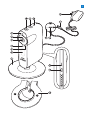 2
2
-
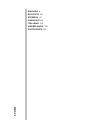 3
3
-
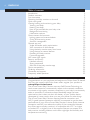 4
4
-
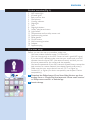 5
5
-
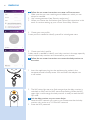 6
6
-
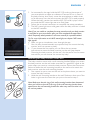 7
7
-
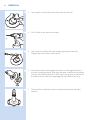 8
8
-
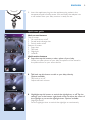 9
9
-
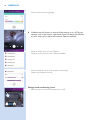 10
10
-
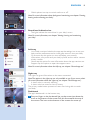 11
11
-
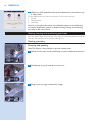 12
12
-
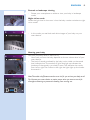 13
13
-
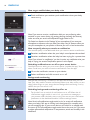 14
14
-
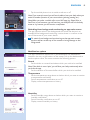 15
15
-
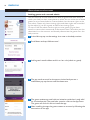 16
16
-
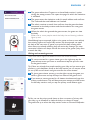 17
17
-
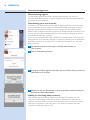 18
18
-
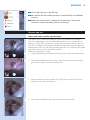 19
19
-
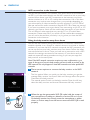 20
20
-
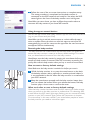 21
21
-
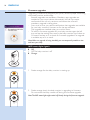 22
22
-
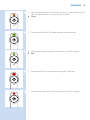 23
23
-
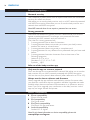 24
24
-
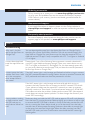 25
25
-
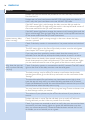 26
26
-
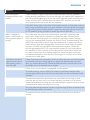 27
27
-
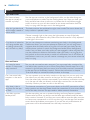 28
28
-
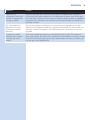 29
29
-
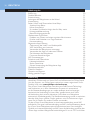 30
30
-
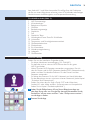 31
31
-
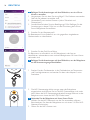 32
32
-
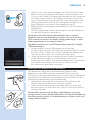 33
33
-
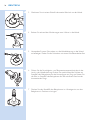 34
34
-
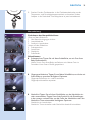 35
35
-
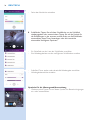 36
36
-
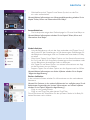 37
37
-
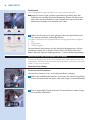 38
38
-
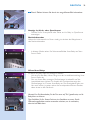 39
39
-
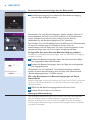 40
40
-
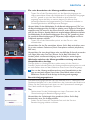 41
41
-
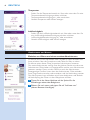 42
42
-
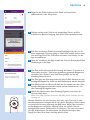 43
43
-
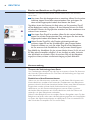 44
44
-
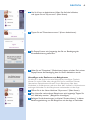 45
45
-
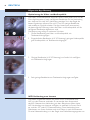 46
46
-
 47
47
-
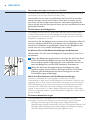 48
48
-
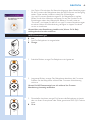 49
49
-
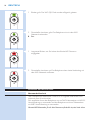 50
50
-
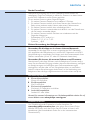 51
51
-
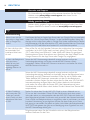 52
52
-
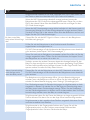 53
53
-
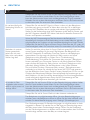 54
54
-
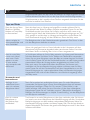 55
55
-
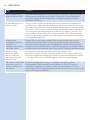 56
56
-
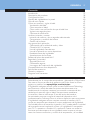 57
57
-
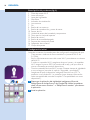 58
58
-
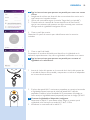 59
59
-
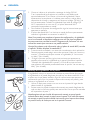 60
60
-
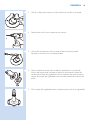 61
61
-
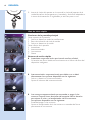 62
62
-
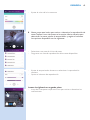 63
63
-
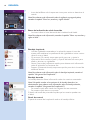 64
64
-
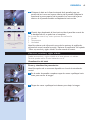 65
65
-
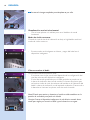 66
66
-
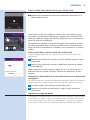 67
67
-
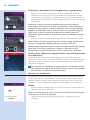 68
68
-
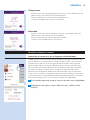 69
69
-
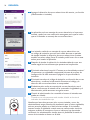 70
70
-
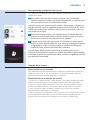 71
71
-
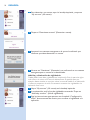 72
72
-
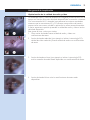 73
73
-
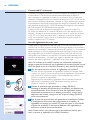 74
74
-
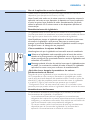 75
75
-
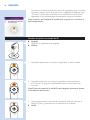 76
76
-
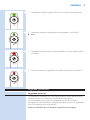 77
77
-
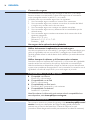 78
78
-
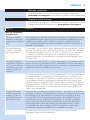 79
79
-
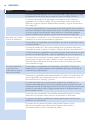 80
80
-
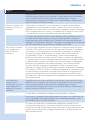 81
81
-
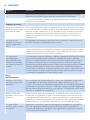 82
82
-
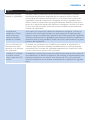 83
83
-
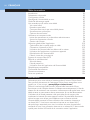 84
84
-
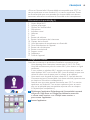 85
85
-
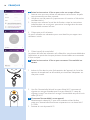 86
86
-
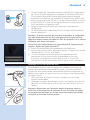 87
87
-
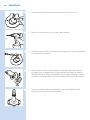 88
88
-
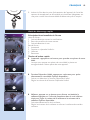 89
89
-
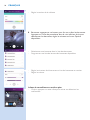 90
90
-
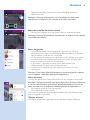 91
91
-
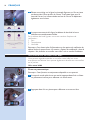 92
92
-
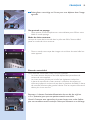 93
93
-
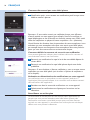 94
94
-
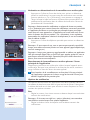 95
95
-
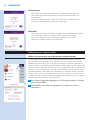 96
96
-
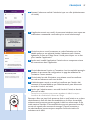 97
97
-
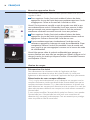 98
98
-
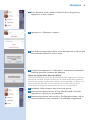 99
99
-
 100
100
-
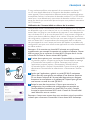 101
101
-
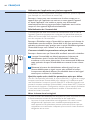 102
102
-
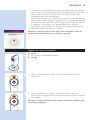 103
103
-
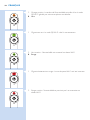 104
104
-
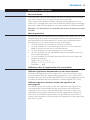 105
105
-
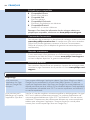 106
106
-
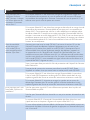 107
107
-
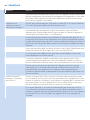 108
108
-
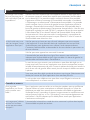 109
109
-
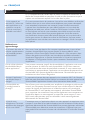 110
110
-
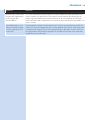 111
111
-
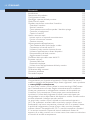 112
112
-
 113
113
-
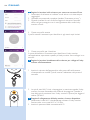 114
114
-
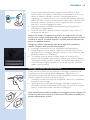 115
115
-
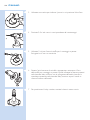 116
116
-
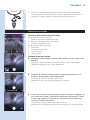 117
117
-
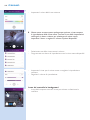 118
118
-
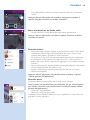 119
119
-
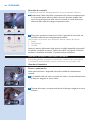 120
120
-
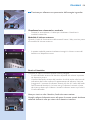 121
121
-
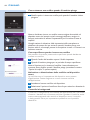 122
122
-
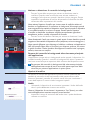 123
123
-
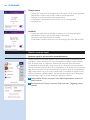 124
124
-
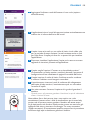 125
125
-
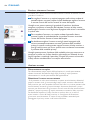 126
126
-
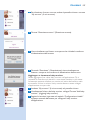 127
127
-
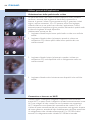 128
128
-
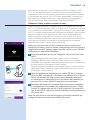 129
129
-
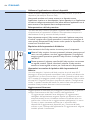 130
130
-
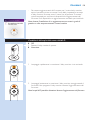 131
131
-
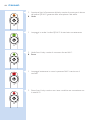 132
132
-
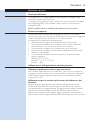 133
133
-
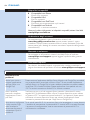 134
134
-
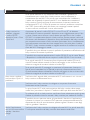 135
135
-
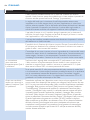 136
136
-
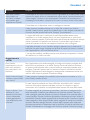 137
137
-
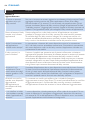 138
138
-
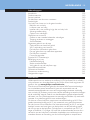 139
139
-
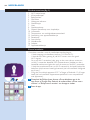 140
140
-
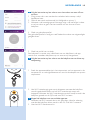 141
141
-
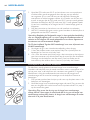 142
142
-
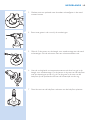 143
143
-
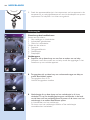 144
144
-
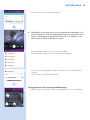 145
145
-
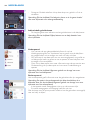 146
146
-
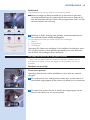 147
147
-
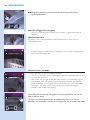 148
148
-
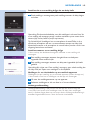 149
149
-
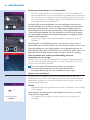 150
150
-
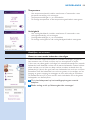 151
151
-
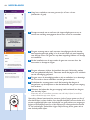 152
152
-
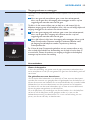 153
153
-
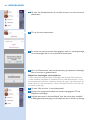 154
154
-
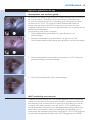 155
155
-
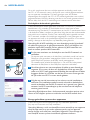 156
156
-
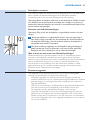 157
157
-
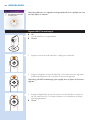 158
158
-
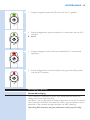 159
159
-
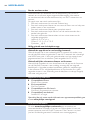 160
160
-
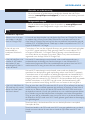 161
161
-
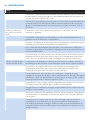 162
162
-
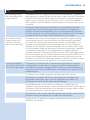 163
163
-
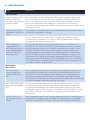 164
164
-
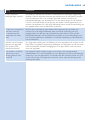 165
165
-
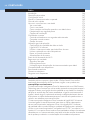 166
166
-
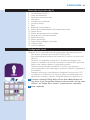 167
167
-
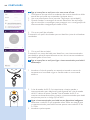 168
168
-
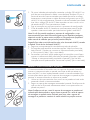 169
169
-
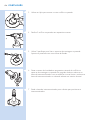 170
170
-
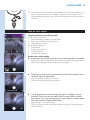 171
171
-
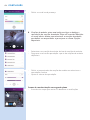 172
172
-
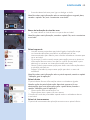 173
173
-
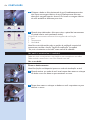 174
174
-
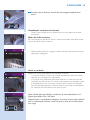 175
175
-
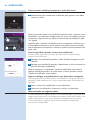 176
176
-
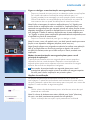 177
177
-
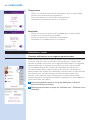 178
178
-
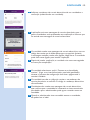 179
179
-
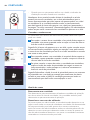 180
180
-
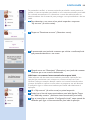 181
181
-
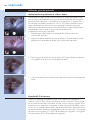 182
182
-
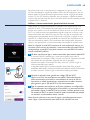 183
183
-
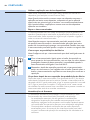 184
184
-
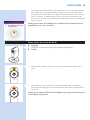 185
185
-
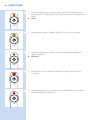 186
186
-
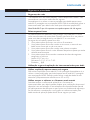 187
187
-
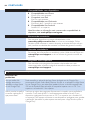 188
188
-
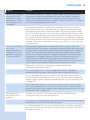 189
189
-
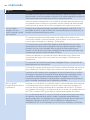 190
190
-
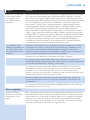 191
191
-
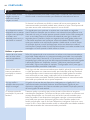 192
192
-
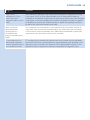 193
193
-
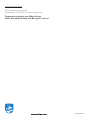 194
194
Avent SCD860/01 Manuale utente
- Categoria
- Monitor video per bambini
- Tipo
- Manuale utente
in altre lingue
- English: Avent SCD860/01 User manual
- français: Avent SCD860/01 Manuel utilisateur
- español: Avent SCD860/01 Manual de usuario
- Deutsch: Avent SCD860/01 Benutzerhandbuch
- Nederlands: Avent SCD860/01 Handleiding
- português: Avent SCD860/01 Manual do usuário
Documenti correlati
Altri documenti
-
 Philips AVENT SCD860 Manuale utente
Philips AVENT SCD860 Manuale utente
-
Philips CP0172/01 Product Datasheet
-
Philips CP0173/01 Product Datasheet
-
Canon LEGRIA HF R406 Manuale utente
-
Canon LEGRIA HF R606 Manuale utente
-
Withings Smart Baby Monitor Manuale utente
-
Trendnet TV-IP743SIC Guida utente
-
Glomex IT1304 Guida utente
-
Netgear WN3000RP-100PAS Manuale utente
-
Beaba Babyphone Zen Connecté 930295 Manuale del proprietario